Hoe Valorant-fout op te lossen: 1 Onjuiste functiefout?
In dit artikel zullen we proberen de "Error: 1 Incorrect Function"-fout op te lossen die spelers van Valorant tegenkomen wanneer ze de vgc-service willen uitvoeren.

Valorantspelers krijgen de foutmelding "Error: 1 Incorrect Function" wanneer ze de vgc-service willen gebruiken, waardoor hun toegang tot het spel wordtbeperkt. Als u met een dergelijkprobleem wordt geconfronteerd, kunnen we hetprobleem oplossen door de onderstaande suggesties op te volgen.
Wat is Valorant Error: 1 Onjuiste functiefout?
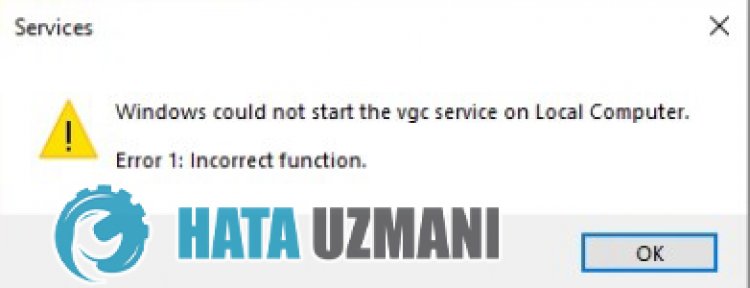
Deze fout wordt veroorzaakt doordat het Windows 10 signature-stuurprogramma is ingeschakeld. Hiervoor kunnen we dergelijke fouten elimineren door het Windows 10 signature-stuurprogramma uit te schakelen.
Hoe Valorant-fout op te lossen: 1 onjuiste functiefout
We kunnen hetprobleem oplossen door de onderstaande suggesties op te volgen om deze fout op te lossen.
1-) Stuurprogrammahandtekening uitschakelen
We kunnen een dergelijkprobleem tegenkomen omdat de VGC-software om een handtekening van het stuurprogramma vraagt. Hiervoor kunnen we dergelijke fouten voorkomen door de handtekening van het Windows 10-stuurprogramma uit te schakelen.
- Typ cmd in het startscherm voor zoeken en voer itas beheerder uit
- Typ het volgende codefragment op het opdrachtpromptscherm dat wordt geopend en druk op enter.
- bcdedit -stel TESTONDERTEKENING UIT
- bcdedit /set nointegritychecks uit
Laten we, nadat hetproces succesvol is geïmplementeerd, de volgende suggestie doen.
2-) VGC-service opnieuw installeren
Nadat webovenstaandebewerking hebben uitgevoerd, moeten we de vgc-service opnieuw installeren.
- Laten we eerst het Riot Vanguard-bestand openen. Laten we hiervoor hetbestand "C:\Program Files\Riot Vanguard" openen. (Debestandstoegang van je Fix-game moet ook in de map C:\ staan.)
- Laten we hetprogramma "uninstall.exe" in de map openen en de verwijdering uitvoeren.(Laten we ja zeggen tegen de waarschuwing die verschijnt.)
- Nadat het Vanguard-systeem is verwijderd, VALORANT laten we ons spel spelen.
- Launcher zal zoeken naar ontbrekendebestanden en vgc opnieuw installeren en opnieuw installeren in de servicestatus.
- Laten we de computer opnieuw opstarten nadat de scan gereed is.
- Typ na het opnieuw opstarten van de computer "Services" in het startzoekscherm.
- In het venster Services dat wordt geopend, vinden we de service vgc en dubbelklikken erop
- We moeten de servicestatus starten door het opstarttype te wijzigen in Automatisch.

- Nadat u dezebewerking heeft uitgevoerd, wordt de servicestatus weergegevenals Bezig

Na dezeprocedure kun je het Valorant-spel uitvoeren en controleren of hetprobleemaanhoudt.








![Hoe de YouTube-serverfout [400] oplossen?](https://www.hatauzmani.com/uploads/images/202403/image_380x226_65f1745c66570.jpg)










